- Base de conocimientos
- Marketing
- Campañas
- Administrar campañas
Administrar campañas
Última actualización: 24 de noviembre de 2025
Disponible con cualquiera de las siguientes suscripciones, a no ser que se indique de otro modo:
-
Marketing Hub Pro, Enterprise
- Marketing Hub Básico (versión anterior)
Después de crear tu campaña en HubSpot, puedes exportar los detalles de tu campaña , ver y filtrar tus campañas, clonar una campaña y sus activos, o eliminar una campaña por completo.
También puedes obtener más información sobre la gestión de activos de campaña individuales y la gestión del presupuesto y los gastos de tu campaña con listas detalladas y totales de importes.
Nota: si ha optado por la versión beta de Marketing Studio, las campañas existentes se trasladarán a la pestaña Gestionar de Marketing Studio.
Editar los detalles de la campaña
Después de crear una campaña, puedes seguir editando los detalles de la campaña. Si vas a actualizar el nombre de la campaña , ten en cuenta lo siguiente:
- HubSpot creará y añadirá un nuevo valor utm_campaign para todas las futuras URL de seguimiento asociadas a tu campaña.
- El valor anterior de utm_campaign seguirá conectado a tu campaña para garantizar la continuidad de tus datos históricos.
Puedes editar los detalles de una campaña individual o editar los detalles de varias campañas desde la tabla de campañas. Las propiedades que se pueden editar desde la vista de tabla vendrán determinadas por la vista de campaña utilizada. Para editar los detalles de una campaña existente:
- En tu cuenta de HubSpot, dirígete a Marketing > Campañas.
- Para editar una campaña individual:
- En la tabla, pase el ratón por encima de la campaña, haga clic en el icono de menú y seleccione Editar campaña.
- En el panel derecho, puedes editar los detalles de tu campaña.
- Tras actualizar los datos de la campaña, en la parte inferior del panel, haz clic en Guardar.
- Para editar los detalles de la campaña mientras estás en la vista tabla:
- En la tabla de campañas, haz clic en la propiedad de la campaña que quieras editar. A continuación, selecciona o introduce un valor de la propiedad .
-
- Para editar otra propiedad, haz clic en otra propiedad de la campaña en la tabla.
- Después de hacer tus ediciones, en la parte inferior izquierda, haz clic en Guardar.

Segmentar campañas
Para segmentar tus campañas, puedes aplicar filtros basados en los detalles de la campaña a tu tabla de campañas. Este conjunto de filtros puede guardarse como una vista a la que puedes acceder siempre que quieras tener una visión general de las campañas que cumplen esos criterios. Más información sobre la creación, personalización y gestión de vistas guardadas.
- En tu cuenta de HubSpot, dirígete a Marketing > Campañas.
- En la pestaña Gestionar, en la parte superior de la tabla, haz clic en Añadir vista.
- Selecciona Crear nueva vista en el menú desplegable.
- En el cuadro de diálogo, escribe un nombre para tu vista y selecciona qué usuarios pueden acceder a la vista guardada.
- Haz clic en Guardar. Tu nueva vista aparecerá como otra pestaña en la parte superior de la tabla.

- Selecciona y aplica los filtros que quieras:
- Marcas: siha adquirido el complemento de marcas, puede filtrar por la marca a la que está asociada la campaña.
- Equipos: filtra por equipos con acceso a la campaña.
- Creado por: filtrar por el usuario concreto que creó la campaña.
- Propiedad de: filtro del propietario de la campaña asignada.
- Filtros avanzados: filtra por detalles avanzados de la campaña (por ejemplo, número de [tipo de activo], presupuesto, fechas de inicio y fin, objetivos). Obtén más información sobre cómo filtrar tus registros en HubSpot.
- En el panel derecho, haz clic en Añadir filtro.
- Para agregar más criterios de filtrado, haz clic en Y u O. Más información sobre el uso de la lógica AND y OR en HubSpot.
- Para clonar un grupo de filtros, haz clic en Clonar.
- Para eliminar un grupo de filtros, haz clic en Eliminar.
-
-
- Para eliminar los criterios de filtrado existentes, sitúese sobre ellos y haga clic en el icono deleteeliminar.
-
- Después de realizar cualquier cambio en los filtros aplicados, haz clic en Guardar vista en la parte superior derecha y luego haz clic en Guardar.
- Para gestionar tus vistas, en la parte superior derecha, haz clic en Todas las vistas.
- Pasa el ratón por encima de una vista y haz clic en el menú desplegable Más para:
- Renombrar: renombra la vista.
- Borrar: borrar permanentemente una vista.
- Gestionar el uso compartido: selecciona qué usuarios y equipos tienen acceso a esta vista. Puede configurarse como Privado, Equipo, o Todos.
- Clonar: clona una copia de la vista.
- Exportar: exporta los datos de la vista en formato csv, xls o xlsx. Puede elegir exportar sólo las propiedades mostradas en la vista o todas las propiedades de los registros.
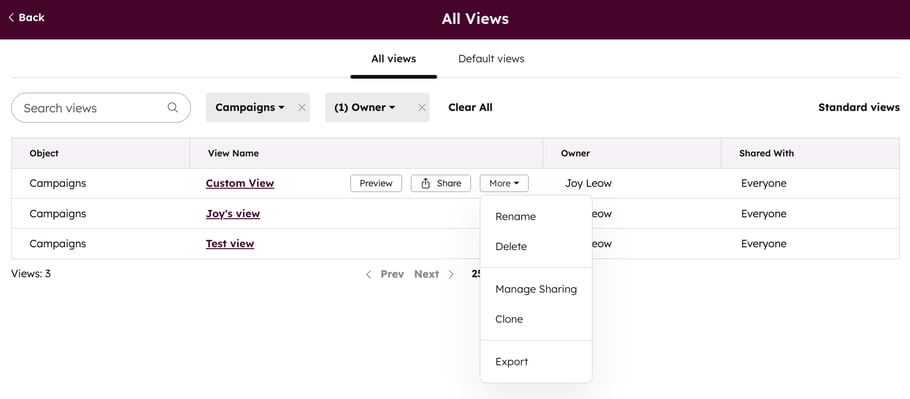
Clonar una campaña
Puedes clonar una campaña existente de HubSpot, incluidos sus activos asociados.
- En tu cuenta de HubSpot, navega a Marketing > Campañas.
- Coloca el sobre una campaña y haz clic en Clonar.
- En el panel derecho, introduce cualquier nuevo detalle para la campaña clonada, y luego haz clic en Guardar.
Los siguientes activos de campaña se clonarán con la convención de nomenclatura Nombre del activo (Nombre de la campaña):
- Publicaciones de blog
- Llamadas a la acción (CTA)
- Correos electrónicos
- Formularios
- Páginas de destino
- Páginas del sitio web
- Otras fuentes
- Workflows
Las publicaciones sociales y las URL de seguimiento permanecerán en la campaña original y no se clonarán.
Nota: existe un límite de 255 caracteres para nombres de contenido o materiales de campañas clonadas. Los nombres de material o el contenido que superen el límite de caracteres aparecerán cortados.
Eliminar una campaña
Eliminar una campaña de HubSpot no eliminará sus activos y contenidos asociados. No es posible restaurar una campaña eliminada.
- En tu cuenta de HubSpot, dirígete a Marketing > Campañas.
- Pase el ratón por encima de una campaña, haga clic en el icono de menú y seleccione Eliminar.
- En el cuadro de diálogo, haz clic en Borrar para confirmar.

Exportar detalles de campaña
Después de crear tu campaña, si eres superadministrador o tienes permisos de exportación, puedes exportar los detalles de tu campaña de HubSpot para compartir información con partes interesadas externas. Puedes exportar estos datos en un archivo csv, xls o xlsx desde tu panel de campañas.
- En tu cuenta de HubSpot, dirígete a Marketing > Campañas.
- En la parte superior derecha, haz clic en Acciones, luego selecciona Exportar campañas.
- Selecciona la vista de la campaña que quieras exportar.
- Configura el archivo exportado:
- Nombre: introduce un nombre para tu exportación.
- Formato: selecciona un formato para tu exportación, puedes exportar los detalles de tu campaña en un archivo csv, xls o xlsx.
- Enviar a: por defecto se establecerá como tu correo electrónico de usuario de HubSpot.
- Elige lo que quieres exportar: para la vista seleccionada, elige si quieres exportar los datos mostrados en la tabla o todos los datos disponibles del panel de control.
- Datos del panel de campaña en la vista actual: exportar datos basados en los detalles de campaña mostrados para las campañas en la vista actual. Los detalles de la campaña en la exportación corresponderán a las cabeceras de las columnas de la tabla de campañas.
- Todos los datos disponibles del panel de control: exporta todos los datos de las campañas en la vista actual. Esto incluye los detalles de la campaña que no se muestran en la tabla de campañas.
- Haz clic en Exportar para recibir un correo electrónico con un enlace de descarga al archivo de exportación. Este enlace de descarga será válido durante 90 días. También puedes revisar y acceder a la exportación de campañas desde tus ajustes deImportación y Exportación.